Las 6 Mejores Alternativas a MakeMKV para Mac/Windows/Linux
Por Manuel Gonzalez • 2025-10-23 19:10:41 • Soluciones
Para convertir tus discos DVD y Blu-ray en formato digital, MakeMKV es una de las herramientas más utilizadas. Disponible para Windows, Mac y Linux, el software puede digitalizar el contenido de tus discos en formato MKV. En las siguientes partes se discute más sobre la herramienta, sus limitaciones y las mejores alternativas.
- Parte 1. ¿Por qué se necesitan alternativas a MakeMKV?
- Parte 2. Las mejores alternativas a MakeMKV para convertir vídeo Mac/Windows
- Parte 3. 4 Alternativas comunes a MakeMKV en Mac/Windows
- Parte 4. Una alternativa fiable a MakeMKV en Linux
Parte 1. ¿Por qué necesitas alternativas a MakeMKV?
MakeMKV beta ayuda a convertir los vídeos de tus discos DVD y Blu-ray al formato MKV. Además, el software también puede transmitir los vídeos descifrados a una serie de reproductores sin necesidad de conversión inmediata. El software también puede leer los discos protegidos con las últimas versiones de AACS y BD+, y preserva la información de los capítulos, así como la meta información durante la conversión.
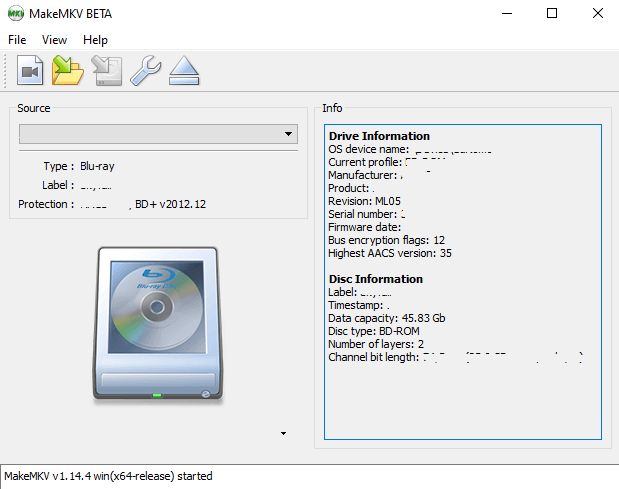
Muchos usuarios buscan una alternativa a MakeMKV debido a varias limitaciones e inconvenientes asociados al software. A continuación, te enumeramos algunos de las principales.
- El software sólo convierte discos al formato MKV.
- No hay una ventana de vista previa para comprobar si está convirtiendo el archivo correcto.
- MKV Los archivos son de gran tamaño y por lo tanto no son adecuados para la reproducción en Android y iPhone.
- No hay opción de edición de archivos.
- Se tarda mucho tiempo en copiar DVDs.
- DVD El audio no puede ser copiado con el software.
Parte 2. Las mejores alternativas de MakeMKV para convertir vídeo Mac/Windows
Teniendo en cuenta las limitaciones del software MakeMKV, si estás buscando un programa que permite convertir DVDs a una serie de formatos a una velocidad rápida y con la edición y otras características adicionales, Wondershare UniConverter (originalmente Wondershare Converter Ultimate) es la mejor alternativa. Este software basado en Windows y Mac es una potente caja de herramientas para la edición de vídeo que además posee soporte para una amplia gama de funciones. Usando el software, puedes digitalizar el contenido de tu DVD en alta calidad. Puedes convertir tu disco en casi todos los formatos populares, incluyendo MP4, MOV, MKV, M4V y muchos otros. El software también te da la opción de convertir tu DVD en archivos ISO.
El editor integrado del software facilita la personalización del vídeo con funciones como recortar, cortar y añadir efectos, entre otras. Otras funciones del software son la conversión de vídeo a más de 1.000 formatos, la descarga de vídeo y la transferencia de vídeo, entre otras.
 Wondershare UniConverter (originalmente Wondershare Converter Ultimate)
Wondershare UniConverter (originalmente Wondershare Converter Ultimate)
Tu caja de herramientas para la edición de vídeo más completa

- Convierte vídeos a 1000 formatos a una velocidad 90 veces mayor.
- Capaz de editar el archivo y transferirlo de un dispositivo a otro a gran velocidad
- Convierte vídeos para muchos dispositivos, incluyendo dispositivos Apple, dispositivos Android, VR, consolas de juegos, entre otros.
- Alta calidad de salida
- Graba y personaliza tu DVD con plantillas de menú de DVD gratuitas
Pasos para convertir DVD a formatos de vídeo con Wondershare UniConverter
Paso 1 Inicia Wondershare y carga los vídeos en DVD:
Inserta el DVD que quieres convertir en tu sistema. Instala y ejecuta el software en tu sistema. En el Convertidor de la interfaz principal, despliega el menú en la pestaña + Cargar DVD y elige el título del disco insertado entre las opciones disponibles.

Se abrirá un cuadro de diálogo que te pedirá que añadas la película principal o todas las películas. Elige la opción y haz clic en el botón OK.
Paso 2 Selecciona el formato de destino:
Los vídeos del DVD se añadirán a la interfaz del software. La edición se puede realizar mediante los iconos situados bajo la imagen en miniatura añadida. Despliega el menú en el apartado de la ficha de Configuración. Elige el formato de vídeo deseado y la resolución en la pestaña Vídeo.
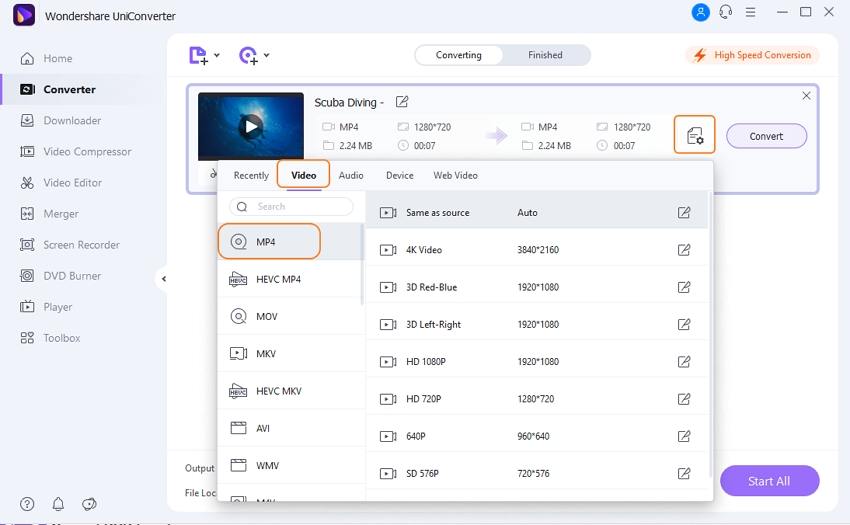
Paso 3 Convierte un DVD a vídeo:
En la pestaña Ubicación del archivo selecciona la ubicación del sistema para guardar los archivos convertidos. Pulsa en el botón Convertir para iniciar el proceso. La pestaña Finalizado se puede usar para verificar y administrar los archivos convertidos en la interfaz.

Pasos para convertir DVD a archivos ISO con Wondershare UniConverter
Paso 1Ejecuta el software y añade los vídeos:
Inserta el DVD en tu sistema y ejecuta el software Wondershare UniConverter. Selecciona la pestaña Grabar DVD de la interfaz principal y haz clic en el botón + Cargar DVD y selecciona la opción Cargar carpeta de DVD que añadirá los archivos del disco a la interfaz del software.

Paso 2 Selecciona la plantilla de DVD:
En el panel de la derecha, selecciona la plantilla de DVD que desees. Puedes comprobar el diseño disponible haciendo clic en las flechas izquierda y derecha.

Paso 3 Selecciona la configuración del DVD:
Introduce el nombre del disco en la pestaña de la etiqueta del DVD. Selecciona también el Tipo de Menú, la Relación de Aspecto, la Norma de TV y la Calidad en sus respectivos menús desplegables.

Paso 4Convertir DVD a archivos ISO
En la esquina superior derecha, abre la lista desplegable Grabar vídeo en y selecciona Archivo ISO y eliges la opción Archivo ISO. Por último, haz clic en el botón Grabar para empezar a grabar los vídeos de DVD en un archivo ISO.

Por defecto, el archivo ISO se guardará en "F:\Wondershare UniConverter\Grabado" en tu sistema. Para cambiar esta ubicación, abre el Menú > Preferencias y en la ventana emergente, selecciona la pestaña Ubicación, a continuación, elige la ruta deseada en la pestaña Guardar carpeta de DVD/archivos ISO en... haz clic en Aceptar para confirmar la configuración.
Parte 3. Las 4 Alternativas comunes a MakeMKV para Mac/Windows
Existen otros programas para convertir DVDs a una serie de formatos digitales que funcionan como alternativa al MakeMKV. Algunos de los programas más utilizados te los enumeramos a continuación.
1. Leawo Video Converter Ultimate
Se trata de una herramienta basada en Windows que admite una gran cantidad de funciones relacionadas con el vídeo, como la conversión de DVD a vídeo, la grabación de vídeo en DVD y Blu-ray, la descarga de vídeo desde sitios en línea, la conversión de vídeo y la creación de presentaciones de fotos, entre otras. Utilizando la herramienta, los vídeos, así como los DVD, se pueden convertir a más de 100 formatos en alta calidad. También se admite la conversión de DVD a dispositivos preestablecidos y programas de software de edición, como Windows Movie Maker, iPhone, iPad, Android, Galaxy S4 y otros. La edición de vídeo con el software incorporado también es compatible.

2. Freemake Video Converter
Esta herramienta gratuita permite convertir vídeos de DVD a formato MP4, AVI y MKV en alta calidad. La interfaz es sencilla y el proceso de conversión es rápido, con archivos digitales de alta calidad que se pueden reproducir en una gran variedad de dispositivos. Con el programa, sólo tienes que cargar los vídeos de tu DVD en el software y seleccionar el formato de destino. El software puede funcionar en los sistemas operativos Windows 7,8,10. Además, el también soporta la conversión de los vídeos locales a una serie de otros formatos.

3. Any Video Converter
Para reproducir tus vídeos de DVD en dispositivos normales, teléfonos y otros reproductores, Any Video Converter funciona como una herramienta decente, ya que ayuda a convertir el contenido del DVD en una serie de formatos digitales. Usando el software, puedes convertir tu disco en más de 200 formatos, incluyendo los más populares como MP4, AVI, MOV, WMA, MP3 y otros. La conversión es rápida y el proceso es sencillo, lo que hace que el programa sea apto incluso para los usuarios sin conocimientos técnicos. Las características adicionales del software incluyen la descarga de vídeo de más de 100 sitios, la codificación de vídeo eficiente, la edición de vídeo y el apoyo a la aceleración de la transcodificación NVIDIA NVENC.

4. WinX DVD Ripper
Se trata de un software gratuito para dispositivos Windows y Mac que ayuda a digitalizar los DVD para realizar copias de seguridad, editarlos, archivarlos y otros requisitos. Utilizando el programa, el DVD, así como los archivos ISO, pueden ser convertidos a una serie de formatos, incluyendo MP4, MPEG, MP3, FLV, MOV, y muchos otros. Gracias a la compatibilidad con más de 350 perfiles, el contenido de tu disco puede verse en una gran variedad de dispositivos y reproductores. El software admite 4 modos de copia de DVD para satisfacer tus necesidades de copia de seguridad de DVD, y su mecanismo de comprobación de títulos admite tanto los DVD antiguos como los nuevos. WinX DVD Ripper también se puede utilizar para hacer una copia de seguridad del contenido del disco en un disco duro, USB, NSA, y Plex.

Parte 4. Una alternativa fiable a MakeMKV para Linux
Si estás buscando una alternativa para Linux a la herramienta MakeMKV DVD, HandBrake funciona como una solución fiable. Este es un programa gratuito y de código abierto que viene con soporte multiplataforma, incluyendo Linux. Con el software, los archivos en DVD, así como las fuentes de Blu-ray se pueden convertir a formato MP4 y MKV. Casi todos los archivos multimedia de uso común que no tienen protección anticopia se pueden procesar con Handbrake. También se admite una gran cantidad de otras características, que incluyen la selección de títulos y rangos de capítulos, marcadores de capítulos, escaneo por lotes, subtítulos, apoyo a VFR y CFR, filtrado de vídeo, y otros.
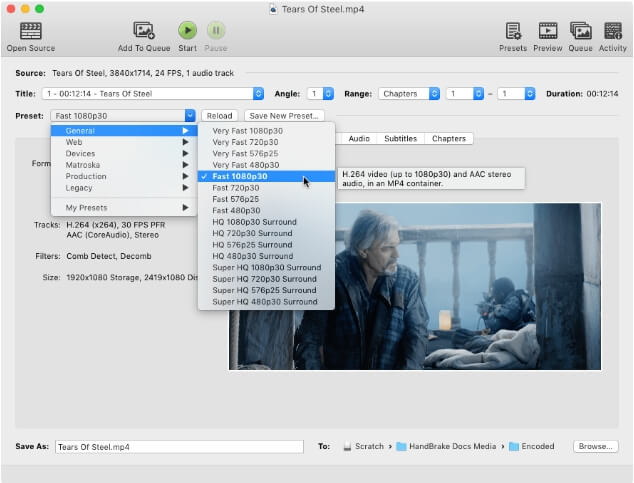
El proceso de conversión de DVD a digital es sencillo y rápido, en el que hay que cargar el contenido, seleccionar el formato y luego procesarlo para guardarlo en la ubicación deseada del sistema.
Manuel Gonzalez
staff Editor